Comment démarrer la récupération de données RAID ou comment récupérer données raid 5 ou ou comment récupérer données raid 1 avec l’utilitaire Stellar Data Recovery : restaurez les informations dont vous avez besoin après un crash sans jamais perdre de données.
RAID signifie Redundant Array of Inexpensive Disks : il s’agit d’une technologie qui permet d’enregistrer les mêmes informations sur plusieurs disques de stockage, en répartissant les données de manière à améliorer les performances et la sécurité du système de stockage. Le schéma RAID est conçu pour augmenter la redondance des données et pour disposer de plusieurs copies des mêmes données. En cas de défaillance d’un disque, les données peuvent généralement être récupérées automatiquement sans perte d’informations. Les professionnels et les entreprises ont recours à la technologie RAID pour protéger leurs fichiers, non seulement sur les serveurs, mais aussi sur les NAS et de nombreux postes de travail.
Le terme de reconstruction RAID désigne le processus de rétablissement du fonctionnement normal d’une matrice, c’est-à-dire d’un ensemble d’unités de stockage combinées pour constituer un système de stockage unique afin d’en améliorer la vitesse, la fiabilité ou la capacité globale.
Il n’est cependant pas rare qu’en cas d’endommagement de la matrice RAID, le processus de reconstruction échoue. Un logiciel de récupération RAID permet d’éviter tout événement imprévu et élimine la probabilité d’erreurs entraînant une perte de données.
Stellar Data Recovery est une application polyvalente et flexible qui permet de récupérer des données quel que soit le système de fichiers utilisé et le type de disque utilisé. Dans le cas des matrices RAID, Stellar Data Recovery détecte automatiquement les paramètres RAID même si l’utilisateur fournit des informations inexactes.
Que faire en cas de problème sur la matrice RAID et récupérer données raid 5?
Lorsqu’un problème survient sur la matrice de disques en cours d’utilisation, il est essentiel de cesser immédiatement toute activité en cours. Il est également important de ne pas utiliser l’utilitaire CHKDSK : il ne s’agit pas d’une robe pour toutes les saisons et son utilisation peut, dans certaines circonstances, ne pas corriger les erreurs sur les lecteurs de stockage, mais peut même entraîner une perte de données avec des dommages irréparables.
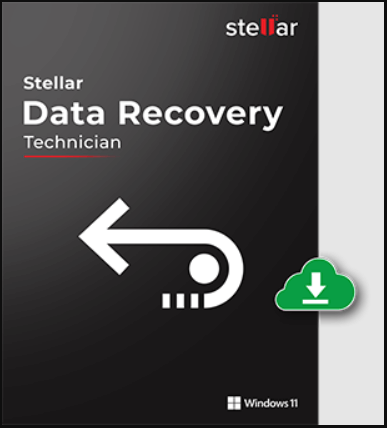
Avant de commencer la récupération des données, les disques qui composent la matrice RAID doivent être déconnectés et leur séquence doit être marquée.
Après les avoir connectés à un PC Windows, par exemple via un câble ou via un boîtier avec un adaptateur, vous pouvez utiliser un logiciel comme Stellar Data Recovery.
Récupération de la configuration et des données RAID avec Stellar Data Recovery
Contrairement à d’autres logiciels de sa catégorie, Stellar Data Recovery propose également la récupération des données RAID parmi ses différentes options. En sélectionnant Toutes les données sur l’écran principal de l’application, puis en cliquant sur Suivant, l’application affiche la liste des lecteurs connectés au système en cours d’utilisation.
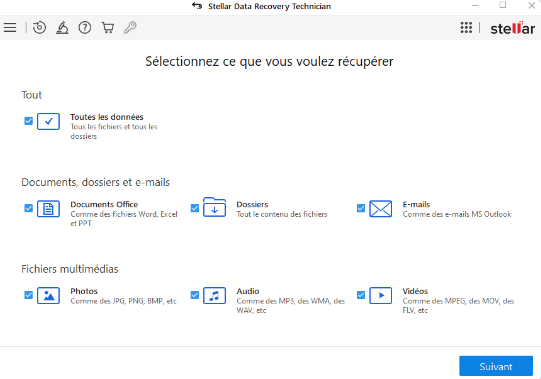
Stellar Data Recovery détecte les configurations RAID et affiche également la boîte de récupération RAID en bas de la même fenêtre. En cliquant sur Scan, l’utilitaire vous invite à sélectionner le jeu de niveaux, par exemple RAID 0, RAID 5 ou RAID 6.
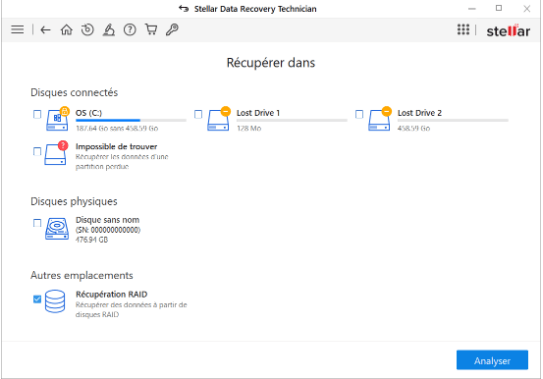
Les boutons fléchés disponibles dans l’interface du programme permettent de reconstituer l’ordre correct des disques qui composent la matrice RAID. Les différents volumes doivent apparaître dans l’ordre dans la case Déplacer les disques durs vers le haut/bas pour corriger l’ordre des disques.
Dans la case Sélectionner les paramètres RAID, vous devez saisir ou sélectionner les informations utiles à la reconstruction de la matrice. Ces paramètres dépendent du niveau RAID spécifique utilisé sur le système : la case Sélectionner le disque dur pour rechercher les volumes perdus dans RAID laisse à Stellar Data Recovery le soin de rechercher le secteur d’amorçage.
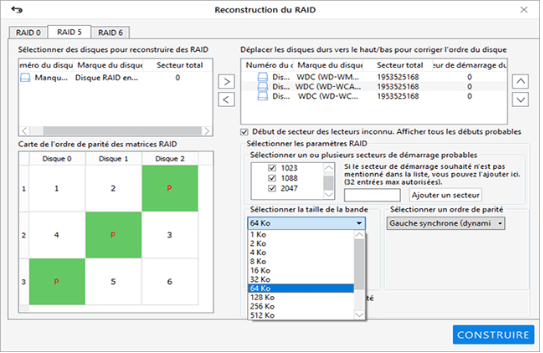
Le grand avantage de Stellar Data Recovery est que l’application est capable de détecter les paramètres corrects : en cas de difficulté, choisissez simplement I don’t know… (Je ne sais pas…) dans les deux menus déroulants et cliquez sur Rebuild RAID (Reconstruire le RAID) pour récupérer vos données.
Aide à la définition des paramètres RAID
Les paramètres tels que la « taille des bandes/blocs » et l' »ordre de parité/rotation » sont cruciaux et affectent la manière dont les données sont organisées et reconstruites au sein de la matrice. Ces paramètres sont spécifiques aux niveaux RAID qui utilisent le striping et la parité, tels que RAID 5 et RAID 6 :
- Stripe Size (Block Size) : ce paramètre définit la taille des unités de données ou des blocs dans lesquels les données sont divisées avant d’être réparties entre les unités de disques de la matrice RAID. Par exemple, si la taille de la bande est définie sur 64 Ko, les données sont divisées en blocs de 64 Ko chacun, puis réparties entre les unités de disque. Cette taille est également utilisée lors de l’écriture de nouvelles données dans la matrice. Si, par exemple, une matrice RAID 5 a une taille de bande de 64 Ko et un total de 4 unités de disque, tous les 256 Ko de données (64 Ko x 4), les informations sont divisées en blocs plus petits et réparties entre les unités de stockage.
- Ordre de parité : spécifique au niveau 6 du RAID, ce paramètre définit l’ordre dans lequel les informations de parité sont réparties entre les unités de disque disponibles. Dans un RAID 6, il y a deux informations de parité pour chaque groupe de données, et l’ordre de parité détermine quel lecteur de disque contient la parité. Cela affecte la résilience de la matrice en cas de défaillance d’un ou de deux lecteurs de disque.
- Rotation de la parité : dans le contexte du RAID 6, la rotation de la parité est le mécanisme qui alterne l’emplacement des informations de parité entre les unités de disque de manière cyclique. Cela permet de répartir la charge des calculs de parité sur tous les lecteurs de disques et de réduire le risque de défaillance simultanée des lecteurs contenant la parité.
Qu’est-ce que la parité ?
La parité est un concept fondamental des systèmes RAID qui est utilisé pour protéger les données et permettre la reconstruction en cas de défaillance d’un disque au sein de la matrice. La parité représente un contrôle d’erreur basé sur les données stockées sur les autres disques de la matrice. Son objectif principal est de permettre au système d’identifier et de corriger toute erreur dans les données.
Analyse de la matrice RAID virtuelle
Comme dernière étape, Stellar Data Recovery crée automatiquement une matrice RAID virtuelle, qui est accessible en lecture seule et contient à son tour toutes les informations récupérées. Pour commencer la récupération des données, il suffit d’analyser son contenu.
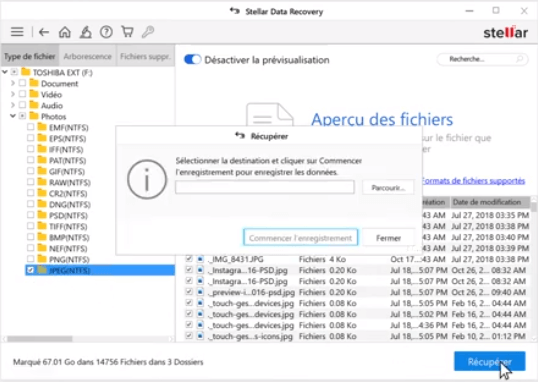
Après avoir analysé le RAID virtuel, le programme Stellar affiche une liste de tous les fichiers et dossiers récupérables et offre la possibilité de prévisualiser le contenu. Sans quitter l’interface de Stellar Data Recovery, vous pouvez alors vérifier quels documents, photos, vidéos, audios et choisir de les sauvegarder.
Par défaut, l’utilitaire effectue d’abord une analyse rapide. Si vous ne trouvez pas les fichiers que vous recherchez, il est conseillé de lancer immédiatement une analyse approfondie.
L’approche choisie par Stellar est excellente car l’application travaille sur des données brutes sans modifier la configuration RAID. La matrice RAID est en fait un volume virtuel accessible en lecture seule.
Quels sont les modes RAID existants ?
Nous avons dit que l’objectif principal d’une matrice RAID est d’assurer la redondance des données ou d’améliorer les performances du système. Il existe différents niveaux ou modes RAID, qui offrent des avantages différents :
- RAID 0 (Striping) : crée une seule grande unité de stockage de données à l’aide de plusieurs disques. Il améliore considérablement les performances en termes de vitesse de lecture et d’écriture, mais n’offre pas de redondance des données. Si l’un des disques est endommagé, toutes les données sont perdues. Le striping divise les données en blocs plus petits, appelés « bandes » ou « stripes », et répartit ensuite ces blocs entre les différents disques de la matrice RAID.
- RAID 1 (Mirroring) : ce niveau permet le stockage simultané de données sur deux disques identiques. Il offre une redondance complète : si l’un des disques tombe en panne, les données restent accessibles via l’autre. La capacité réelle du système est exactement la moitié de la capacité totale disponible en additionnant la capacité des deux disques.
- RAID 5 (Striping with Parity) : le RAID 5 utilise le striping pour améliorer les performances et inclut également des données de parité réparties entre les disques. Cela permet une redondance partielle, ce qui signifie que si un disque tombe en panne, les données peuvent être reconstruites à l’aide des informations de parité. C’est un niveau qui offre un juste équilibre entre performance et fiabilité.
- RAID 6 (Dual Parity) : similaire au mode RAID 5, ce niveau offre une plus grande redondance avec deux disques de parité. Cela signifie qu’il peut tolérer la perte simultanée de deux disques sans perte de données.
- RAID 10 (Striping and Mirroring) : ce niveau combine à la fois le striping et le mirroring. Les données sont réparties et écrites sur des paires de disques, ce qui permet d’obtenir à la fois une redondance et des performances élevées. Il nécessite l’utilisation d’au moins quatre unités de stockage.
- RAID 50 et RAID 60 : ces niveaux sont encore plus avancés que les précédents et combinent le striping et la parité RAID 5 ou RAID 6 sur plusieurs groupes de disques. Ils offrent un équilibre optimal entre les performances et la redondance.
En installant Stellar Data Recovery gratuitement, il est possible de vérifier les données que l’application est capable de récupérer et de décider ensuite de l’acheter. En fait, Stellar permet une analyse approfondie gratuite de n’importe quel disque, informant les utilisateurs à l’avance des fichiers et des dossiers qui peuvent être restaurés.
Pour essayer Stellar Data Recovery sans engagement, il suffit de cliquer sur le bouton de téléchargement gratuit et d’installer l’application sur une machine Windows.